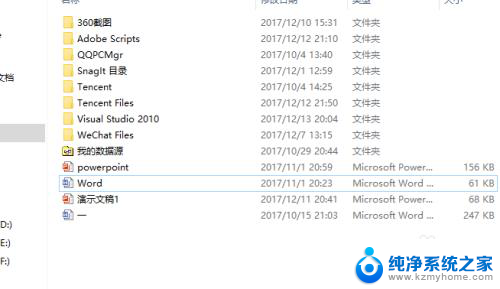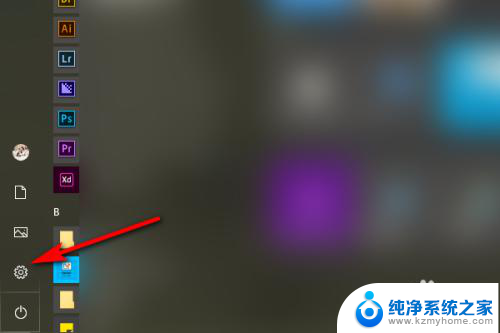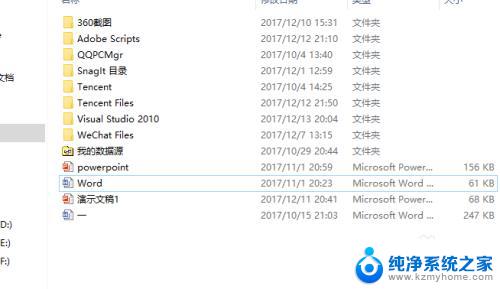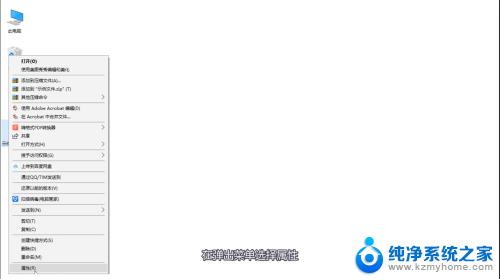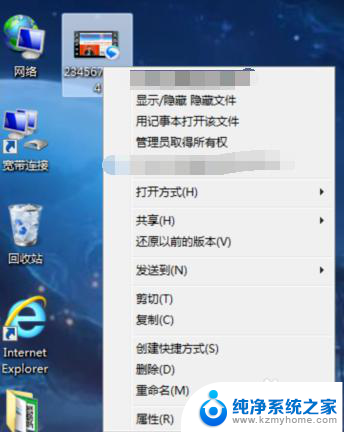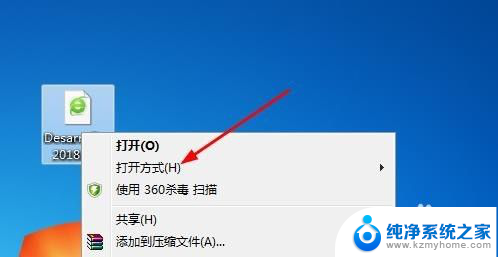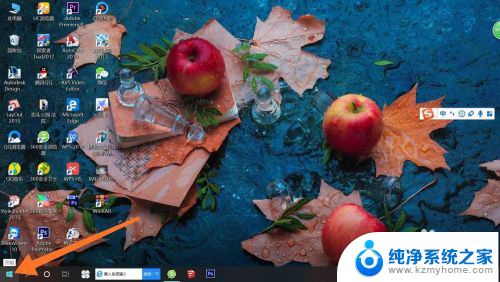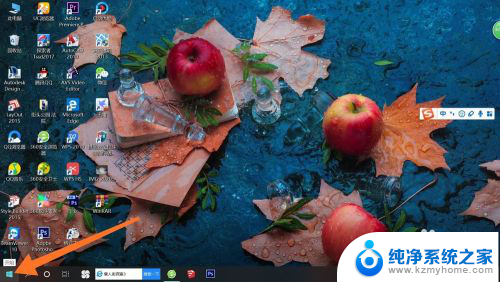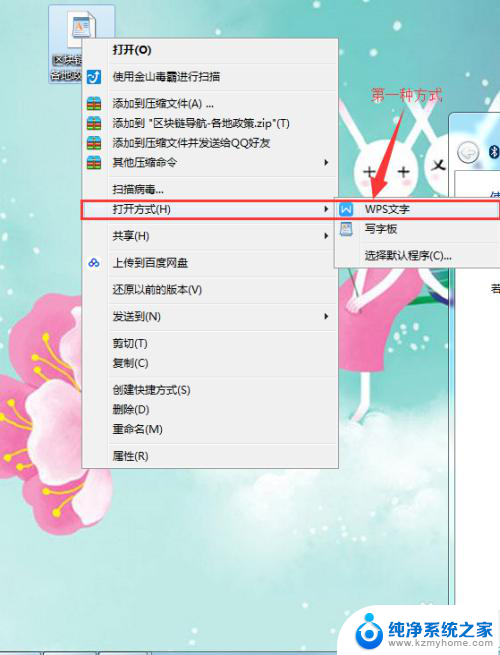如何把word设置成默认打开方式 Word如何设置默认用打开文档
更新时间:2024-01-20 13:50:56作者:jiang
在日常办公和学习中,Word作为一款广泛应用的文档处理软件,我们经常需要使用它来编辑和打开文档,有时候我们可能会遇到一个问题,那就是当我们双击打开一个文档时,并不是默认用Word来打开,而是使用其他程序。这样不仅浪费了时间,还降低了工作效率。如何把Word设置成默认打开方式呢?在本文中我们将会详细介绍Word如何设置默认用打开文档,让您轻松解决这个问题,提高工作效率。
方法如下:
1.首先点击电脑开始,并选择设置按钮。
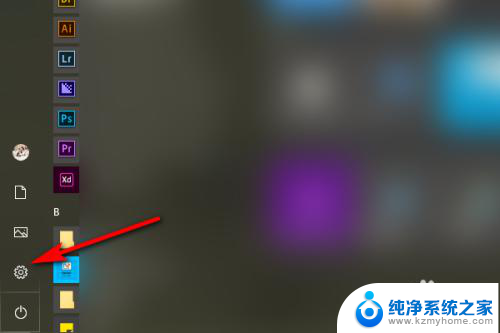
2.接着进入设置界面,点击【应用】。
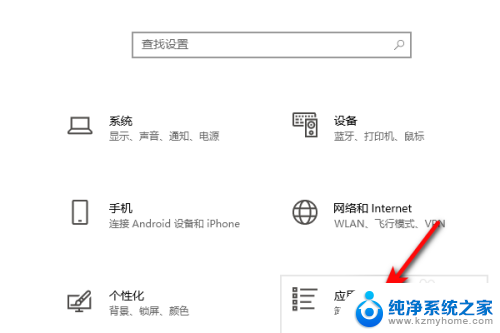
3.然后在应用下点击【默认应用】。
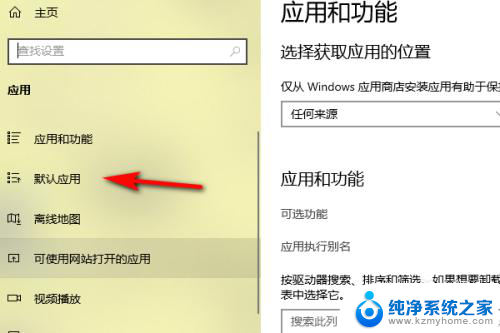
4.接着右侧的默认应用下点击按文件类型指定默认应用。
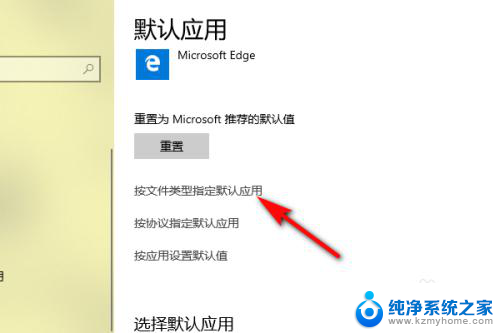
5.最后在doc或者docx等类型稳定后选择Word为默认应用即可。
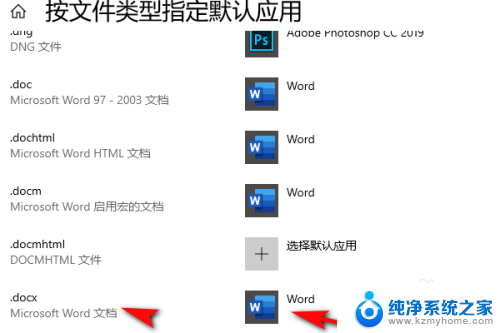
以上就是如何将Word设置为默认打开方式的全部内容,如果您遇到相同问题,可以参考本文中介绍的步骤进行修复,希望对大家有所帮助。